AYUDA - DESPIEZE DE ESTRUCTURA METALICA E IGNIFUGADO
Este programa On line permite realizar despieces de estructura metálica, cálculo de kg y calculo de superficies a ignifugar. A partir de la longitud y los tipos de perfiles y el tipo de elemento según los gráficos, nos forma una tabla con el total de kg de estructura metálica y otro tabla con el despiece de las superficies a ignifugar.
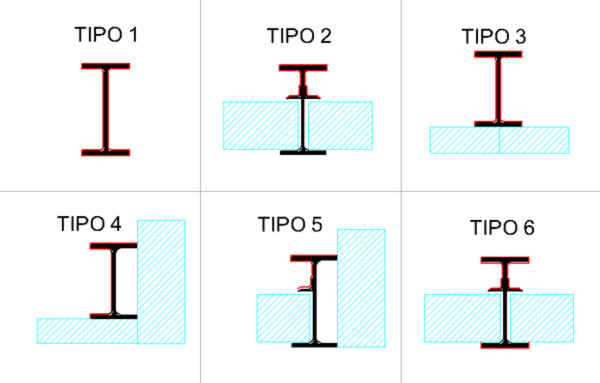
HOJA DE ENTRADA DE DATOS
En los datos comunes a todos los elementos que son:
- Espesor panel encarrilado: el espesor el panel encarrilado, intervendrá en los tipos 2, 5, 6 para superficie ignifugado
- % de incremento sobre el calculo de kg totales a efectos de despuntes.
- % de factor de corrección sobre la superficie de ignifugado a efectos de pequeñas piezas no consideradas.
- Nos permite elegir el informe de calculo de kg de estructura, el informe de superficies de ignifugado o ambos.
Para formar la tabla de datos de elementos aparecen:
- Id: es un contador automático de elementos que comienza por 1 y se incrementa automáticamente.
- Notas: nos permite rellenar texto para identificar los elementos, posiciones o variantes.
- N: numero de piezas iguales. Si el valor de esta casilla lo ponemos nulo, anula la linea a efectos de cálculo.
- Long: Longitud de la pieza en cm.
- Elemento: es el tipo de elemento por su posición dentro de la estructura.
- Tipo de elemento en función a los esquemas gráficos según el numero de perfiles y el tipo de ignifugado. Si el elementos no existen en la tabla o no es un perfil metálico a efectos de ignifundad, (por ejemplo un cortafuegos de para una nave contigua, se coloca el valor de la latitud a ignifugar).
- Perfil 1: (Serie) serie de perfiles a la que pertenece (Perfil) numero de perfil dentro de la serie.
- Perfil 2: Tipo de perfil secundario de la serie L y Z para perfiles secundarios o auxiliares.
- RF: tipo de resistencia al fuego requerido.
FUNCIONES DE LA APLICACION
Al pulsar Añadir fila, los datos introducidos en la fila de datos, se trasladan a la fila inferior de la tabla y podemos volver a modificar la fila de datos y volver añadir tantas filas como necesitemos añadir.

El botón Calcular nos muestra los resultados de la aplicación, crea un documento en formato PDF donde aparecen diferentes tablas con los resultados ordenados.

Si pulsamos el botón de Datos Proyecto nos aparece una pantalla donde podremos rellenar los datos del autor (Empresa, Nombre y Profesión) y los datos de la obra (Descripción, dirección, población y provincia) y de esta manera, en la hoja de resultados nos aparecerán en el encabezado sustituyendo los logotipos de la web.

El botón Ejemplos nos muestra algunos ejemplos realizados con la aplicación, en los cuales se pueden observar: los datos de origen, procesos de cómo se introdujeron y los resultados. También se pueden importar como datos iniciales de un trabajo.

El botón Ayuda muestra esta pantalla.

No muestra en un vídeo de en flash, de como se realiza un ejemplo con la aplicación.

Nos exporta los datos de entrada a una hoja de calculo excel para podelos guardar, modificar o reordenar y posteriormente volverlos a importar para formar la gráfica.

El botón Importar datos nos permite recuperar datos de otros trabajos ya realizados mediante la aplicación o datos de una hoja de cálculo, siempre respetando el formato de los datos. Se seleccionan los datos (sólo datos, no los encabezados) en el archivo de origen; los copiamos y los pegamos dentro del cuadro de importación.
HOJA DE RESULTADOS
En el informe PDF que nos genera como resultado aparecen:
Una primera tabla de datos de entrada, donde se representan los datos tal y como los hemos introducido, nos sirve para revisar errores y para importar informes creados anteriormente.
Una segunda tabla de despieces de los elementos y su peso de la estructura metálica, donde aparecen los siguientes resultados:
- Id, Notas, Elemento, Tipo, N, Long, tienen el mismo significado que en la introducción de datos.
- Perfiles nos muestra el perfil o perfiles seleccionados y su peso por metro lineal.
- Total kg nos muestra la suma de los kg de los perfiles multiplicadas por el número de piezas iguales.
Al final de la tabla aparece la suma de kg totales y el % de despuntes introducido, así como, la suma incrementada por el %.
Y por ultimo una tercera tabla donde se hace el calculo de las superficie de ignifugado.
- Id, ignifugar, Notas, Elemento, Tipo, N, long tienen el mismo significado que en la introducción de datos.
- Perímetro ignifugar: no muestra el perímetro a ignifugar según el esquema elegido.
- Superficie nos muestra el resultado del perímetro multiplicado por la longitud y el número de piezas iguales.
Al final de la tabla aparece las sumas de las superficies en función de la RF que tengan datos y el % de despuntes, así como, la suma incrementada por el %.
